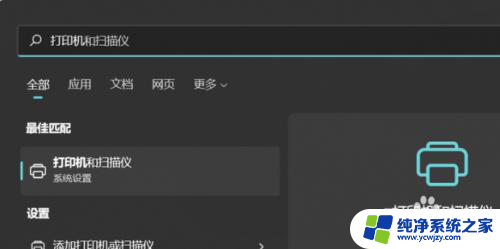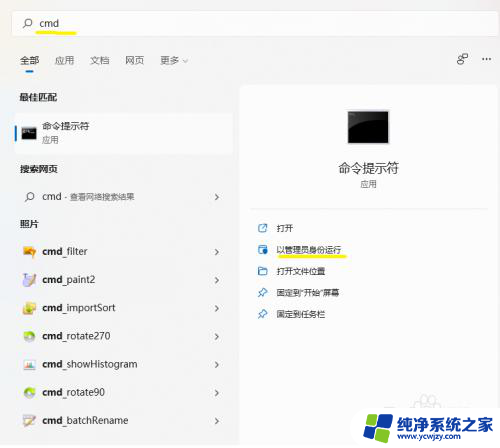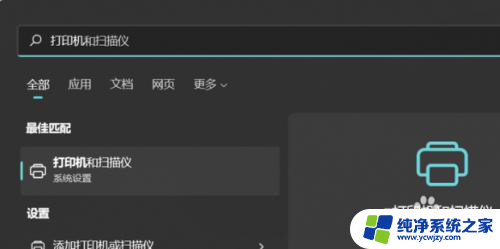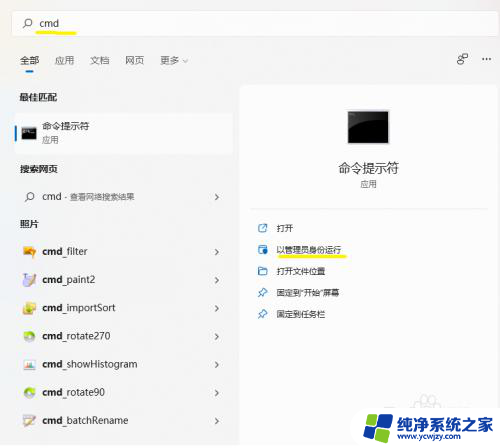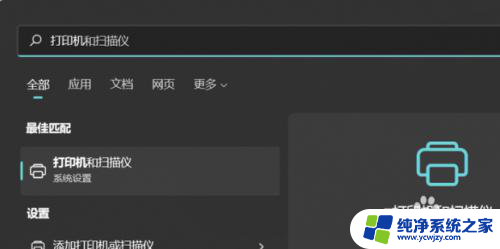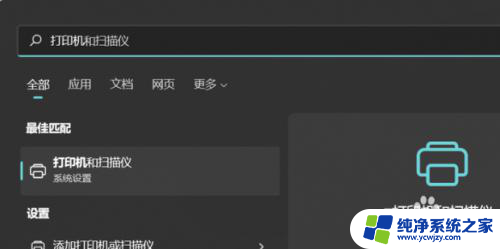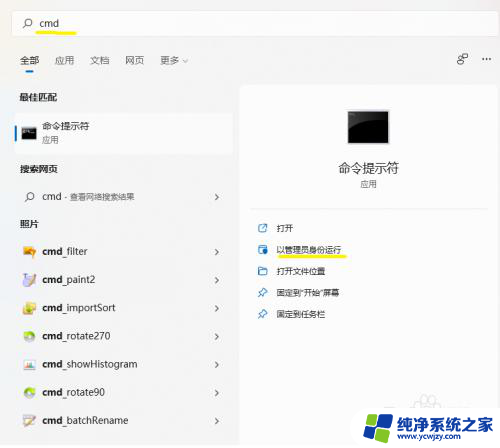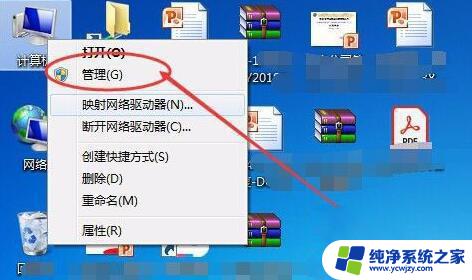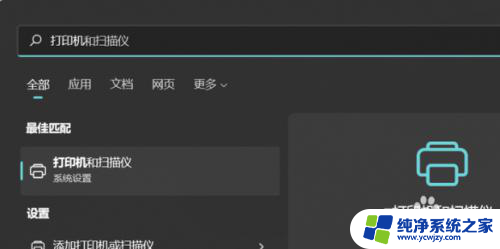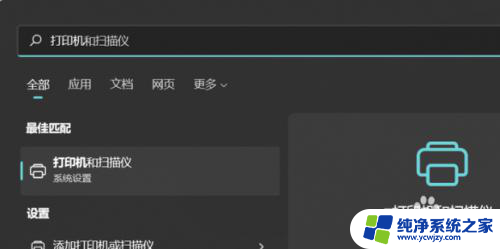win11打印需要密码 Windows11家庭版打印机共享配置方法
在日常工作和生活中,打印机的使用频率越来越高,对于Windows11家庭版用户来说,打印机共享配置方法是必不可少的一项技能。在使用打印机共享功能之前,我们需要设定密码保护,以确保打印机资源的安全和合理使用。本文将介绍如何在Windows11家庭版中进行打印机共享配置,并设置密码来保护打印机资源。无论是在家庭环境还是工作环境中,这些技巧都能帮助我们更好地管理和利用打印机资源,提高工作效率。
具体步骤:
1.打开win11的打印机机和扫描设置
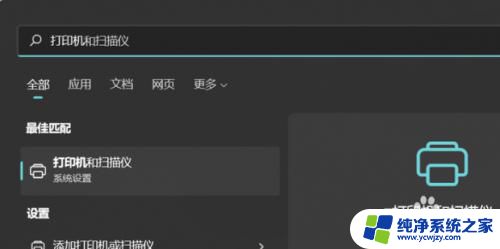
2.选择要共享的打印机,打开打印机属性,进行打印机共享
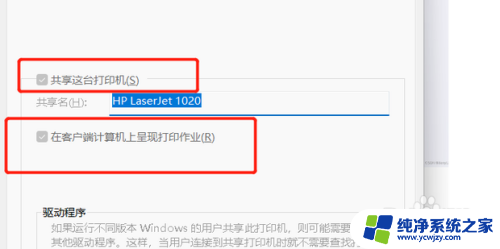
3.从控制面板打开,控制面板\所有控制面板项\网络和共享中心\高级共享设置
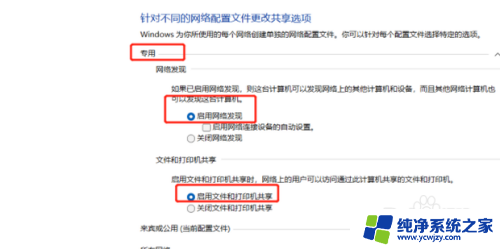
4.查看公共共享打印机的ip地址,使用命令
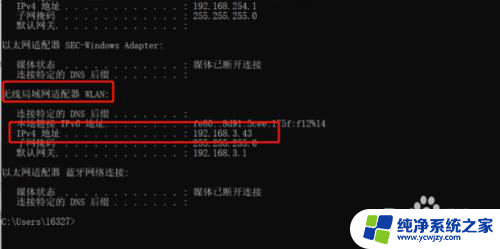
5.如果网卡是无线网卡,找无线网卡的ipv4地址。有线网卡就找有线网卡的ipv4地址,在运行中输入这个IP地址
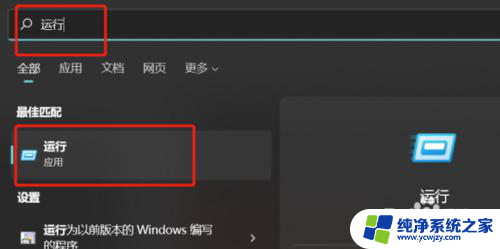
6.回车后提示需要输入密码,这里输入共享打印主机的用户名和密码就可以了。会展现网络打印机
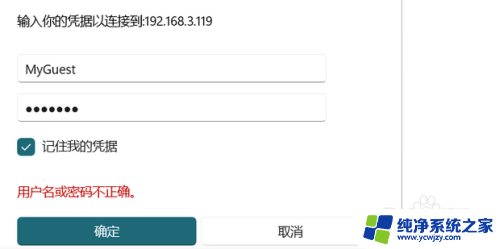
7.进行连接
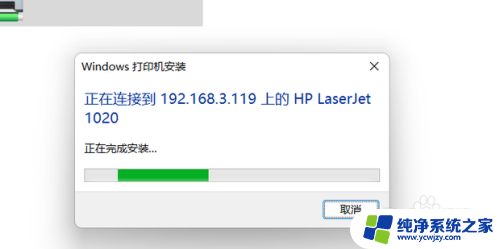
8.连接成功后,来到打印机和扫描仪
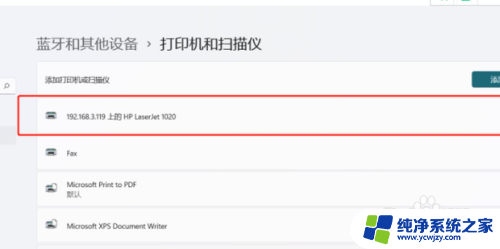
9.设置为默认打印机
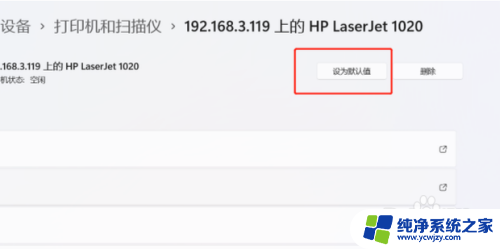
10.进行打印页测试
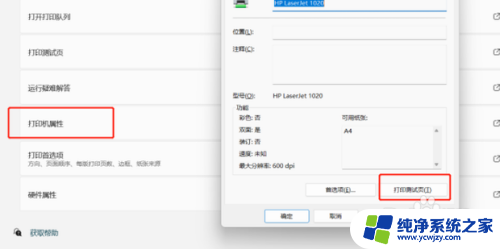
以上是win11打印需要密码的所有内容,如果还有不明白的用户,可以按照小编的方法进行操作,希望能够帮助到大家。